Microsoft Word - ең танымал мәтіндік редактор. Бағдарламаның жоғары танымалдылығы оның жағымды интерфейсімен және қолданудың қарапайымдылығымен байланысты.
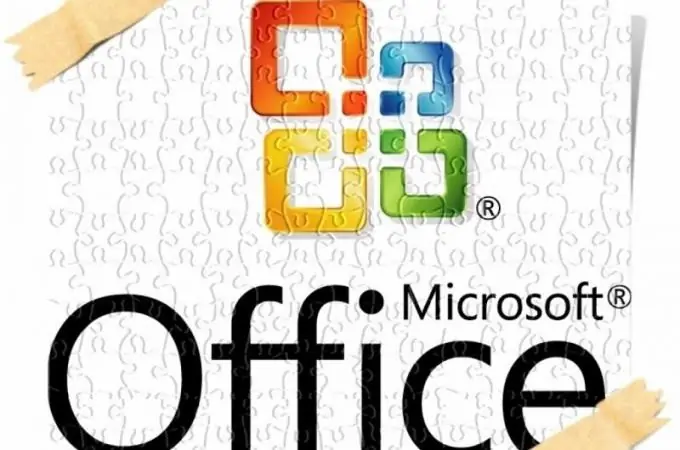
Нұсқаулық
1-қадам
Word бағдарламасын қайта орнату үшін бағдарламаны компьютерден толығымен жойыңыз. Одан кейін оны қайта орнату керек. Егер сізде орнату дискісі болмаса, MS Office бағдарламасының лицензияланған нұсқасын сатып алыңыз. Қарақшылық бағдарламалық жасақтаманы пайдалану тек заңға қайшы емес, сонымен қатар компьютеріңізге айтарлықтай зиян келтіруі мүмкін. Лицензияланған бағдарламалық жасақтаманы пайдалану бағдарламаның тез және тұрақты жұмысын қамтамасыз етеді.
2-қадам
Бағдарламалық жасақтама дискісін компьютеріңіздің иілгіш дискісіне салыңыз және оны іске қосыңыз. Жүйе сіздің компьютеріңізде MS Office бағдарламасын орнатуды бастауға кеңес береді. Әрі қарай, сіздің экраныңызда сериялық нөмірді енгізу үшін қалқымалы терезе пайда болады. Дискіден бумадан қажетті санды тауып, оны тиісті жолға енгізіңіз.
3-қадам
Нөмірді енгізгеннен кейін экранда терезе пайда болады, онда сіз файлдарды көшіру жолын таңдауыңыз керек. Бағдарлама сақталатын компьютердегі орынды таңдаңыз. Содан кейін «Орнатуды бастау» батырмасын басыңыз. Бағдарламалық жасақтаманы орнату процесі сіздің компьютеріңіздің жылдамдығына байланысты 5-тен 30 минутқа дейін созылуы мүмкін.
4-қадам
Орнату аяқталғаннан кейін міндетті түрде компьютерді қайта қосыңыз, содан кейін орнатылған бағдарламаны іске қосыңыз. Ашылған терезеге жеке деректеріңізді енгізіңіз. Қажет болса, өтінімнің көшірмесін іске қосыңыз.
5-қадам
Бағдарламаның лицензияланған нұсқасын тек мамандандырылған дүкеннен ғана емес, сонымен қатар MS Office бағдарламалық жасақтамасының ресми сайтынан сатып алуға болады. Мұны істеу үшін www.microsoftstore.com сайтындағы Microsoft дүкеніне өтіп, қажетті өнімді таңдап, оны себетке қосып, содан кейін «Тапсырысты рәсімдеу» батырмасын басыңыз. Сатып алу үшін сіз пластикалық картамен төлей аласыз.
6-қадам
Өнімге төлегеннен кейін сіз орнату файлын компьютерге жүктей аласыз. Бағдарламаны жүктеп алыңыз, одан әрі бағдарламалық жасақтаманың бағдарламадан дискіден айырмашылығы жоқ, бірақ сізге сериялық нөмір енгізу қажет емес.
7-қадам
Қосымшаны планшетке немесе мобильді құрылғыға орнату үшін iOS үшін appStore немесе Android үшін Market сияқты қызметтерді пайдаланыңыз. Өтінішке ақы төлеу үшін сізге өзіңіздің шотыңызға байланыстырылған банк картасы қажет болады. Төлемнен кейін орнату файлын жүктеп алыңыз және нұсқауларды орындаңыз.
8-қадам
Енді сіз Word бағдарламасын қалай қайта орнатуға болатындығын білесіз, егер нұсқауларды орындасаңыз, бұл процедура сіздің көп уақытыңызды алмайды.






